Squarespace איז איינער פון די מערסט פאָלקס וועבזייטל בילדערז בנימצא אויף די מאַרק הייַנט.
עס איז אַ שנעל, גרינג און לעגאַל וועג צו קאַטער אַ נייַע וועבזייטל פֿון קראַצן. ווער עס יז קענען מאַכן אַ וועבזייטל מיט Squarespace. איר טאָן ניט דאַרפֿן צו זיין צו טעק סאַווי, וויסן ווי צו שרייַבן קאָד אָדער האָבן פריער פּלאַן סקילז צו האָבן הצלחה מיט דעם מיטל.
Squarespace איז באַוווסט ווי אַ איין-האַלטן לייזונג פֿאַר בנין אַ וועבזייטל אויף אַ איין פּלאַטפאָרמע.
די פירמע איז געגרינדעט אין אַ אוניווערסיטעט פון מאַרילאַנד שלאָפשטוב אין 2003. אין די לעצטע 15+ יאָרן, מיליאַנז פון וועבסיטעס האָבן שוין געבויט מיט Squarespace. דעריבער, עס איז זיכער צו זאָגן אַז זיי האָבן געוואקסן עקספּאָונענשאַלי איבער צייַט.
С נקודות פון מיינונג זייער שעם און רילייאַבילאַטי, עס איז נישט פיל נעגאַטיוו צו זאָגן וועגן Squarespace.
אַזוי פֿאַר די פון איר וואָס זענען גרייט צו שאַפֿן דיין ערשטער וועבזייטל, ניצן אַן ינדאַסטרי לידינג פּלאַטפאָרמע וועט באשטימט זיין דער בעסטער ברירה פֿאַר איר.
אפילו אויב איר האָט געבויט זייטלעך אויף אנדערע פּלאַטפאָרמס פריער, עס איז ווערט ריוויזיטינג דעם פירער ווייַל ניט אַלע פּלאַץ בילדערז זענען באשאפן גלייַך. ניט קיין ענין דיין דערפאַרונג מדרגה, איך וועט פירן איר דורך דעם פּשוט שריט-פֿאַר-שריט פּראָצעס פון קריייטינג אַ וועבזייטל מיט Squarespace.
באַקומען סטאַרטעד (פריי!) Squarespace
Squarespace פּרייסיז קייט פון 12 וסד - 40 וסד / חודש, אָדער אַ ביסל מער אויב איר באַצאָלן כוידעשלעך. (דו קענסט באַקומען אַן עקסטרע 10% אַראָפּרעכענען מיט קאָד WBE אָדער 50% אַראָפּרעכענען אויב איר זענט אַ תּלמיד!).
אָבער טאָן ניט טראַכטן וועגן אים נאָך! Squarespace אָפפערס אַ 14-טאָג פריי פּראָצעס, אַזוי נאָר גיין צו squarespace.com צו צייכן אַרויף. איר טאָן ניט דאַרפֿן צו אַרייַן קיין דעטאַילס אין דעם פונט - נאָר גיט די "באַקומען סטאַרטעד" קנעפּל צו מאַך אויף צו דער ווייַטער שריט! נאָר.
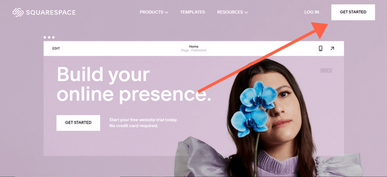
עס איז גרינג צו אָנהייבן מיט Squarespace - נאָר גיין צו די היים בלאַט און גיט די באַקומען סטאַרטעד קנעפּל!
אויסקלייַבן אַ מוסטער. סקוואַרעספּאַסע
אַמאָל איר האָט קליקט "באַקומען סטאַרטעד", איר וועט זיין געבעטן צו אויסקלייַבן פּלאַן פֿאַר דיין וועבזייטל:
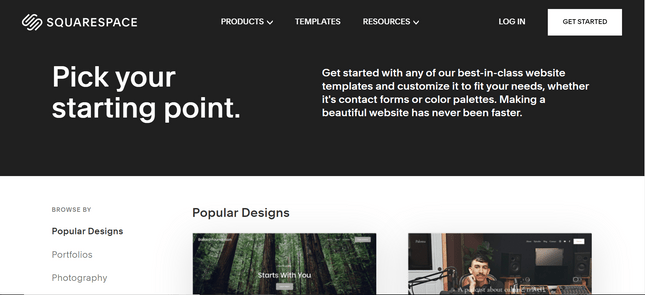
דער ערשטער שריט אין קריייטינג דיין וועבזייטל איז טשוזינג אַ פּלאַן. דריקט דעם בילד צו זען Squarespace טעמפּלאַטעס.
איר קענען בלעטער דורך ינדאַסטרי (פון "אָנליין שאַפּינג" און "רעסטאַוראַנץ" צו "וועדינגז" און "פאָטאָגראַפי") אָדער דורך פאָלקס דיזיינז.
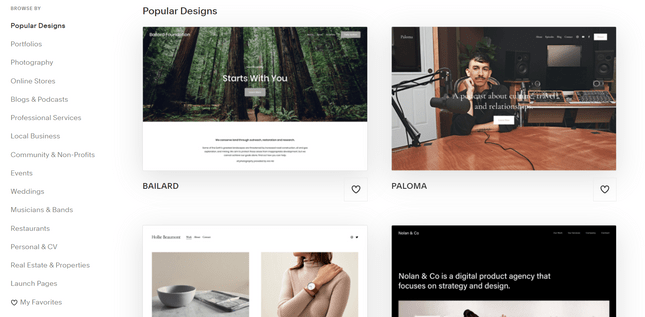
איר קענען פילטער טעמפּלאַטעס לויט קאַטעגאָריע און פאָרויסיקע ווייַזונג דיזיינז צו מאַכן דיין סעלעקציע גרינגער. דריקט אויף די בילד צו קלייַבן דיין פּלאַן.
האָווער איבער די מוסטער און סעלעקטירן פאָרויסיקע ווייַזונג צו פּרובירן עס.
דער מוסטער וואָס איר קלייַבן וועט שפּילן ווי אַ ספּרינגבאָרד פֿאַר דיין וועבזייטל פּלאַן, אַזוי עס איז ווערט בראַוזינג דורך עטלעכע צו געפֿינען די וואָס איר ווי בעסטער.
א וואָרט פון עצה אין דעם פונט: די פּלאַן פון Squarespace איז גוט. זיי זענען טאַקע טאַקע גוט - דער בעסטער וואָס מיר האָבן אלץ טעסטעד! דאָס איז זיכער גרויס, אָבער עס קען אויך מאַכן עס שווער צו קלייַבן בלויז איין מוסטער - איר זענט טאַקע קאַליע פֿאַר ברירה און עס איז גרינג צו פאַרלירן קאָנטראָל און גאָר געבן אַרויף.
אָבער טאָן ניט טאָן דאָס! דאָ זענען אונדזער שפּיץ עצות פֿאַר טשוזינג אַ מוסטער:
- שטעקן צו דיין אינדוסטריע איז אַן גרינג וועג צו שמאָל דיין אָפּציעס און אויך ינשורינג אַז איר נאָכפאָלגן די בעסטער פּראַקטיסיז פון די ינדאַסטרי.
- "באַליבסטע" דיין באַליבסטע טעמפּלאַטעס דורך געבן אַ קליק אויף די האַרץ - זיי וועלן זיין געראטעוועט אין די קאַטעגאָריע "פאַוואָריטעס" אַזוי איר קענען צוריקקומען צו זיי מיט פריש אויגן.
- נאָר ... קלייַבן איינער! - איר קענען קאַסטאַמייז דיין טעמפּלאַטע ווי איר ווילט, אַזוי טאָן ניט זיין צו כאַנגגינג אויף דיין באַשלוס אין דעם פונט.
אַמאָל איר האָט אויסגעקליבן אַ מוסטער, האָווער איבער אים און סעלעקטירן דעם אָפּציע "אָנהייב מיט [טעמפּל נאָמען]". מיר וועלן קלייַבן אַ מוסטער אַטלאַנטיק פון דער רעסטאָראַן קאַטעגאָריע.
שאַפֿן אַ חשבון. סקוואַרעספּאַסע
אין דעם פונט, איר דאַרפֿן צו רעגיסטרירן מיט אַן E- בריוו אַדרעס אָדער קלאָץ אין צו דיין Google חשבון:
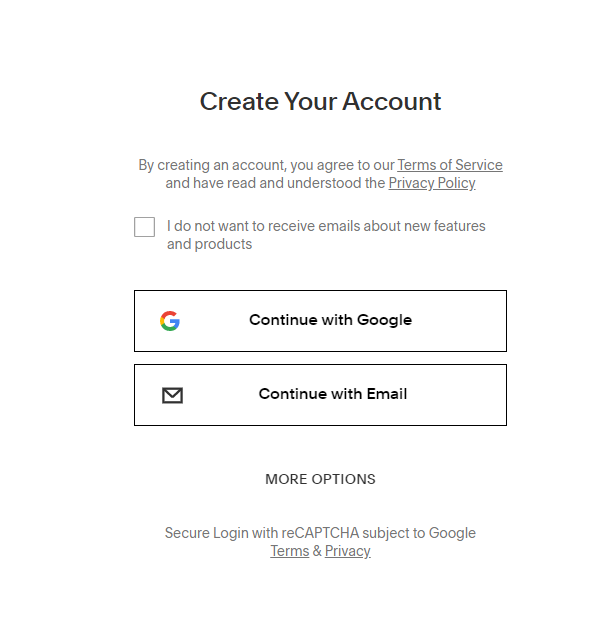
סיינינג אַרויף פֿאַר Squarespace ריקווייערז בלויז אַן E- בריוו אַדרעס און פּאַראָל - קיין צאָלונג אינפֿאָרמאַציע איז פארלאנגט. דריקט דעם בילד צו גיין צו היים בלאַט squaresace.
דערנאָך געבן דיין פּלאַץ אַ נאָמען. עס וועט זיין געוויזן אין די שפּיץ פון דיין פּלאַץ, כאָטש עס קענען זיין עדיטיד.
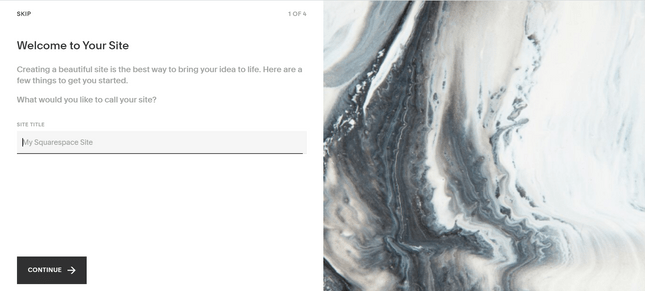
בעשאַס סעטאַפּ, איר קענען געבן דיין פּלאַץ אַ נאָמען.
Squarespace וועט דעמאָלט ווייַזן איר עטלעכע שנעל סליידז אויף עדיטינג דיין פּלאַץ. איר קענען האָפּקען זיי, זיכער אין די וויסן אַז איר שוין האָבן (מיסטאָמע) דער בעסטער טוטאָריאַל אויף דער אינטערנעץ ווי אַ פאַרלאָזלעך פירער!
דאָס איז דיין הויפּט Squarespace מעניו, און פֿון דאָ איר וועט נאָכגיין אַלע די סטעפּס צו ברענגען דיין פּלאַץ צו לעבן.
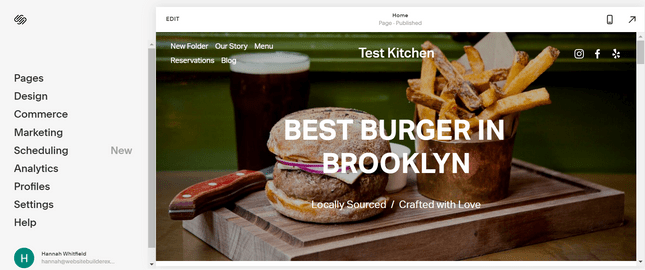
איר רעדאַגירן דיין בלעטער ניצן Squarespace ס רעדאַגירן מעניו.
לייג / אַראָפּנעמען בלעטער. סקוואַרעספּאַסע
אויב מען האט זיך אריבערגעצויגן אין א שטוב וואס האט געדארפט אסאך ארבעט, האט מען געמוזט פארזיכערן אז די גרעסטע זאכן — באדן, קיך אאז״וו — זענען אויף פלאץ איידער מען האט אנגעהויבן מאלן די ווענט.
דאָ איז דאָס זעלבע. דו זאלסט נישט באַקומען אַוועק נאָר נאָך פּלאַן - פאָקוס אויף די סטרוקטור פון דיין פּלאַץ.
אַדינג בלעטער
נעמען אַ קוק אין די מעניו. וואָס איז פעלנדיק?
וועגן אונדזער רעסטאָראַן די טעסט קיך, מיר ווילן , אַזוי אַז דער בלאָג קענען טיילן עטלעכע רעסאַפּיז וואָס מענטשן קענען נאָכמאַכן פֿון זייער אייגענע קיטשאַנז, דערהייַנטיקונגען אויף אונדזער קאָוויד -19 פּריקאָשאַנז און פּאַלאַסיז און אַרטיקלען פון די מאַנשאַפֿט.
דאָ ס ווי מיר צוגעגעבן אַ בלאָג צו דעם פּלאַץ:
גיין צו "פּאַגעס" ווו איר וועט זען אַלע די קראַנט בלעטער אויף דיין פּלאַץ:
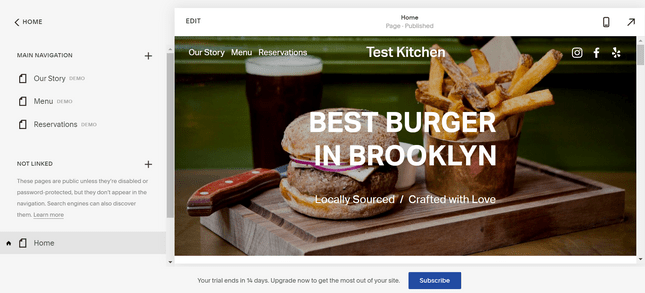
איר קענט זען די בלעטער פון דיין פּלאַץ אויף די לינקס זייַט פון די רעדאַקטאָר.
דריקט אויף + און סעלעקטירן "בלאָג" פון דער רשימה.
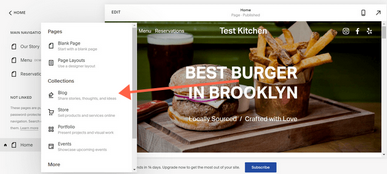
איר קענען קלייַבן וואָס בלעטער איר ווילן צו לייגן צו דיין פּלאַץ. דאָ, דריקט אויף די בלאָג בלאַט.
דערנאָך סעלעקטירן דיין בילכער אויסלייג:
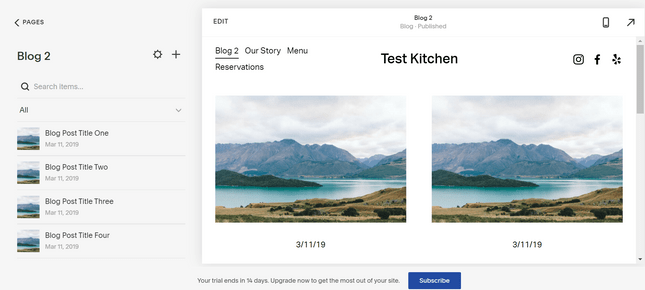
וואָס אויסלייג טאָן איר ווי בעסטער? בלעטער יעדער און קלייַבן די אויסלייג וואָס איז בעסטער פּאַסיק פֿאַר דיין פּלאַן!
אַמאָל איר האָט אויסדערוויילט אַ אויסלייג, דריקט אויף קיין פון די פיר "באָק" בלאָג אַרטיקלען צו לייגן עס צו דיין אייגענע אינהאַלט און באַזייַטיקן אַלץ וואָס איר טאָן ניט דאַרפֿן נאָך.
שאפן אַ סובמעניו. סקוואַרעספּאַסע
זענען עס צו פילע בלעטער צו פּאַסיק אין דיין וועבזייטל מעניו? שטעלן דיין בלעטער אין אַ טעקע צו מאַכן זיי גרינגער צו נאַוויגירן.
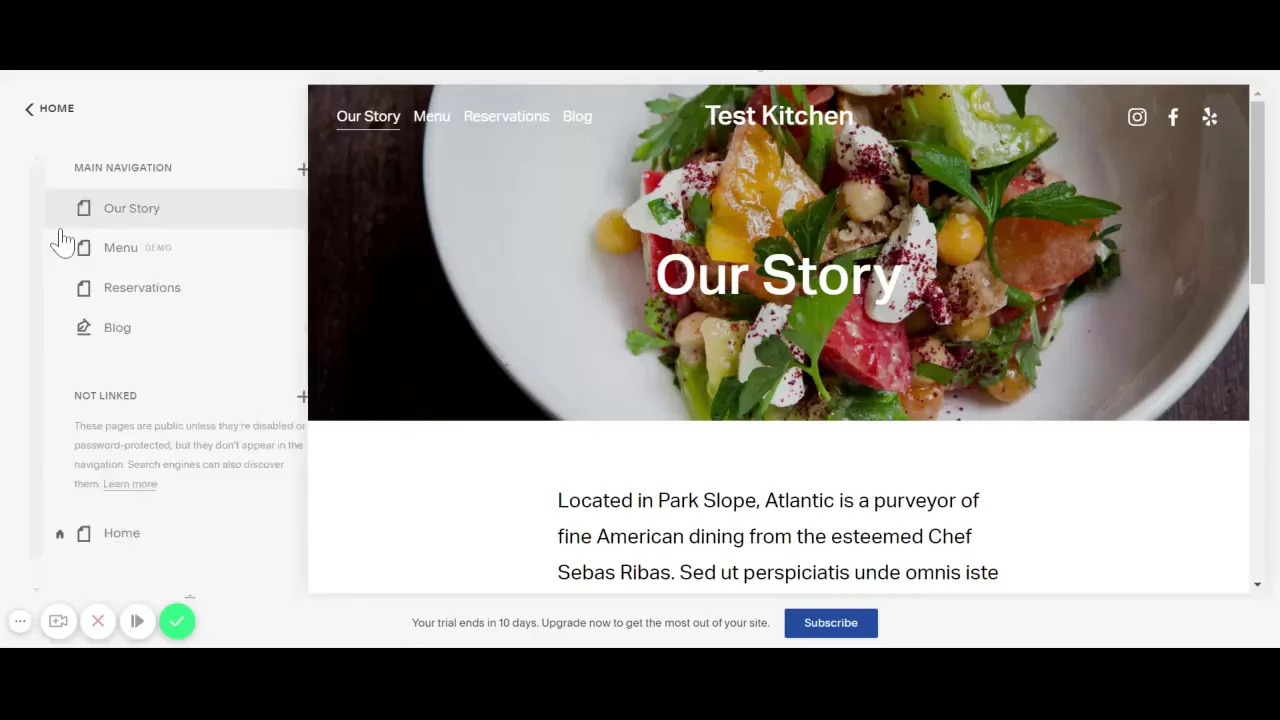
צו גרופּע בלעטער אין סובמענוס, גיין צו בלעטער און גיט די קרייַז אויבן דער רשימה פון בלעטער ווידער. אויסקלייַבן "פאָלדער" פון די מעניו.
איר קענט דעריבער שטעלן אַ נאָמען פֿאַר דעם מעניו און אויך לייגן די בלעטער וואָס וועט זיין אין עס.
אויסמעקן בלעטער. סקוואַרעספּאַסע
דאַרפֿן צו באַקומען באַפרייַען פון אַ בלאַט אָדער טעקע? קיין פּראָבלעם. נאָר האָווער דיין מויז איבער די בלאַט אין די מעניו און אַ אָפּפאַל עמאָדזשי וועט דערשייַנען אויף די לינקס. דריקט דעם בילדל און דעמאָלט באַשטעטיקן.
רעדאַגירן בלעטער. סקוואַרעספּאַסע
אַמאָל איר האָבן די בלעטער איר ווילן, עס איז צייט צו קאַסטאַמייז זייער אינהאַלט צו גלייַכן דיין סאָרט. דעם מיטל ריפּלייסינג די אָרטהאָלדער קאָפּיע, ריעריינדזשינג די סעקשאַנז און לייגן נייַע.
צו אַרייַן עדיטאָר מאָדע, גיין צו די בלאַט איר ווילן צו רעדאַגירן און גיט רעדאַגירן אין די שפּיץ לינקס ווינקל.
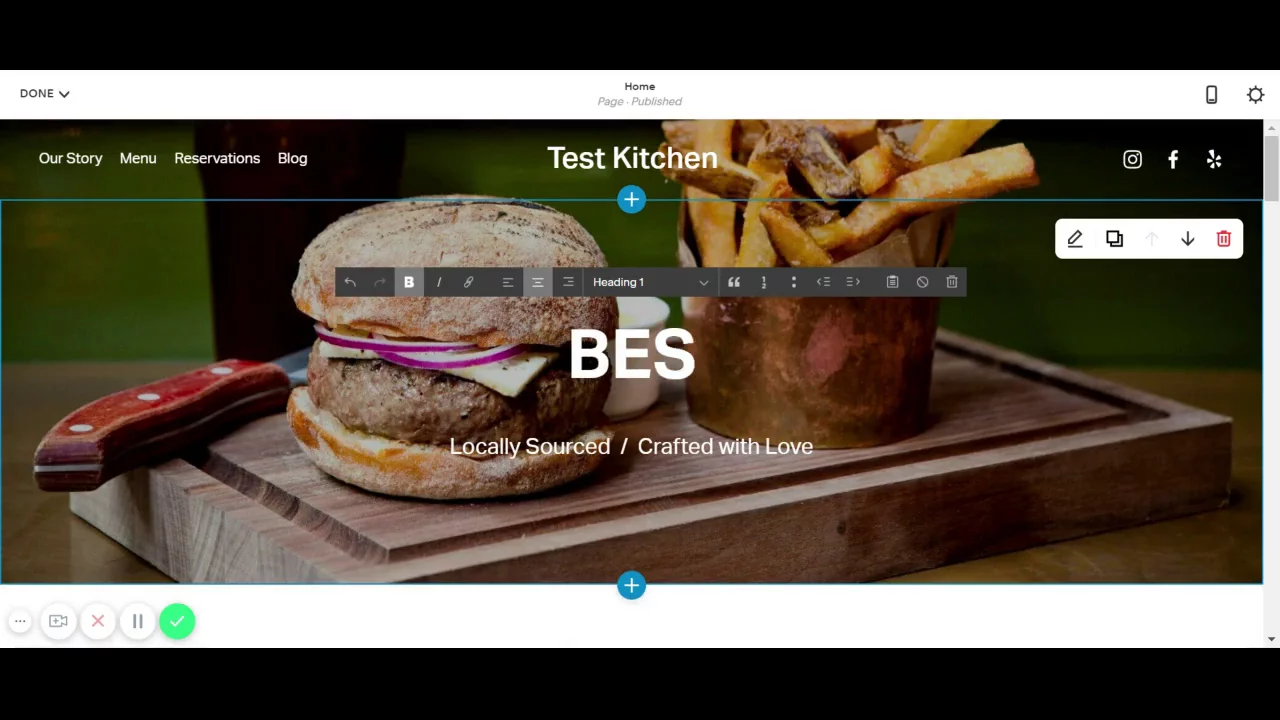
אין קורץ, איר קענען רעדאַגירן קיין אָפּטיילונג דורך כאַווערינג איבער אים און דעמאָלט געבן אַ קליק אויף די פעדער ייקאַן. צו לייגן אן אנדער אָפּטיילונג, האָווער דיין מויז איבער די צוויי סעקשאַנז און גיט די בלוי "+" בילדל וואָס איז געוויזן אין די מיטל.
דאָ זענען עטלעכע טייפּס פון סעקשאַנז איר קענען לייגן:
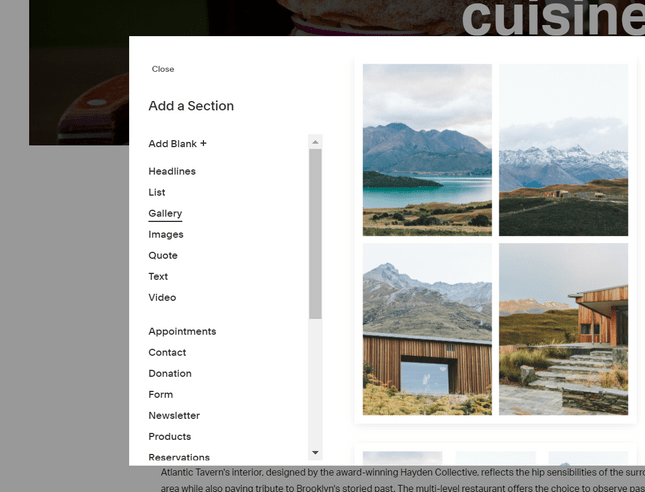
עס זענען פילע סעקשאַנז צו קלייַבן פון, און איר קענען אפילו ריעריינדזש די בלעטער נאָך אַדינג נייַע סעקשאַנז צו דיין פּלאַץ.
צי ניט ווי בלאַט סדר? פשוט פאַרבינדן און האַלטן צו אויסקלייַבן אַ אָפּטיילונג, און שלעפּן עס העכער אָדער נידעריקער אויף די בלאַט.
ווען איר זענען פאַרטיק אַדינג, עדיטינג און מאָווינג סעקשאַנז, זיין זיכער צו גיט "געטאן" אין די שפּיץ לינקס ווינקל און דעמאָלט "היט."
איצט דיין בלעטער אויסלייג איז בעערעך אין פּלאַץ, מיר וועלן קאַסטאַמייז דיין פּלאַן און לייגן עטלעכע עלעמענטן בראַנדינג צו מאַכן דיין פּלאַץ פילן מער "איר".
פון די הויפּט מעניו, אויסקלייַבן "דיזיין".
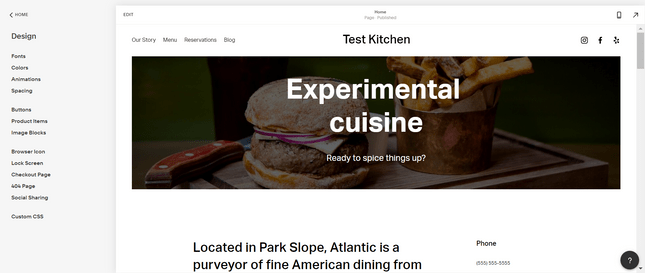
גיין צו דיזיין צו טוישן סטילינג אָפּציעס אַזאַ ווי פארבן און פאַנץ.
טוישן פאַנץ און פארבן. סקוואַרעספּאַסע
גיין צו די "Fonts" אָפּטיילונג צו סעלעקטירן "שטעלן" פאַנץ (יסענשאַלי אַ פּאָר פון פאַנץ) צו צעוויקלען אויף דיין פּלאַץ, און אויך טוישן די שטעלן שריפֿט גרייס. אונטער גלאבאלע טעקסט סטיילז, גיט קיין טיפּ פון טעקסט (כעדינגז, פּאַראַגראַפס, אאז"ו ו) צו סטרויערן שריפֿט וואָג און ספּייסינג. דערנאָך גיט "צוגעבן סטיילז" (אונטער פאַנץ) צו באַשטימען פאַרשידענע פאַנץ צו פאַרשידענע פּאַרץ פון דיין פּלאַץ.
אין קאַפּיטל " Colors Squarespace האט אַ סעלעקציע פון פאַר-געמאכט קאָליר פּאַלעטטעס צו קלייַבן פון, אָדער די פיייקייט צו צופֿעליקער אַ קאָליר (דורך אַ זעקס-ציפֿער HTML קאָד), אָדער אפילו צופֿעליקער אַ בילד און Squarespace וועט ציען די שליסל פארבן פון עס.
אַנאַמיישאַן און סטיל. סקוואַרעספּאַסע
אין די "אַנימאַטיאָן" אָפּטיילונג איר קענען קאַנפיגיער די אַרויסווייַזן פון אַנאַמיישאַן אויף דיין פּלאַץ. אַנאַמיישאַן איז ווען אינהאַלט אויס צו "קנאַל," "וועלקן אויס," אָדער "פאַלן" אין פּלאַץ. דאָס איז אַ גרויס און מאָדערן וועג צו געווירץ דיין וועבזייטל!
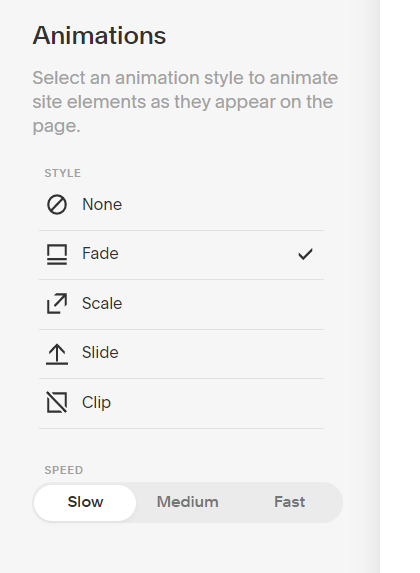
ומגעוויינטלעך אַנאַמיישאַן יפעקץ אויף דיין וועבזייטל? קיין פּראָבלעם!
אין קאַפּיטל " ינטערוואַל" און " בילד בלאַקס" איר קענען מאַכן קליין ענדערונגען צו די ספּייסינג און אַליינמאַנט פון די אינהאַלט און בילד סעקשאַנז. און אין די אָפּטיילונג " קנעפּלעך" איר קענען טוישן די נוסח פון דיין CTAs.
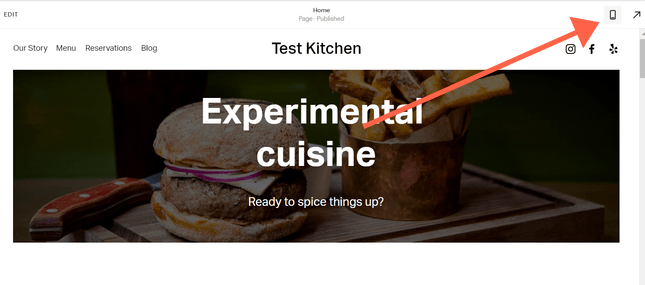
באַשטימען צו רירעוודיק מיינונג צו זען ווי דיין פּלאַץ קוקט אויף פאַרשידענע דעוויסעס.
פיינע פרטים
אין דעם פונט, דיין פּלאַץ קוקט שיין גוט. אינהאַלט? קוק עס דורך. בילדער? קוק עס דורך. סאָרט פארבן און פאַנץ? קוק עס דורך. שפּאַס אַנאַמיישאַנז? קוק עס דורך.
אָבער גוט וועבזייַטל מוזן זיין קאָנסיסטענט אַריבער אַלע מעגלעך טאָוטפּוינט און איז דעריבער זייער וויכטיק שווייס די קליין שטאָפּן :
פּלאַן> בלעטערער ייקאַן - אויך באקאנט ווי דער בלעטערער ייקאַן, דער בלעטערער ייקאַן איז וואָס איז געוויזן ווייַטער צו דיין פּלאַץ נאָמען ווען דיין פּלאַץ איז אין אַ קוויטל. אין דעם מאָמענט מיר האָבן אַ שוואַרץ קוב ווי די פעליקייַט - רובֿ בראַנדז וואָלט בעסער צו צופֿעליקער זייער לאָגאָ דאָ אַנשטאָט:
פּלאַן > בלאַט 404 איז דער אינהאַלט וואָס וועט זיין געוויזן אויב לייענער פּרובירן צו אַקסעס אַ בלאַט אויף דיין פּלאַץ וואָס טוט נישט עקסיסטירן. עס איז עטלעכע פעליקייַט קאָפּיע דאָ, אָבער מיר פֿאָרשלאָגן ריפּלייסינג עס מיט עפּעס מער בראַנדיד.
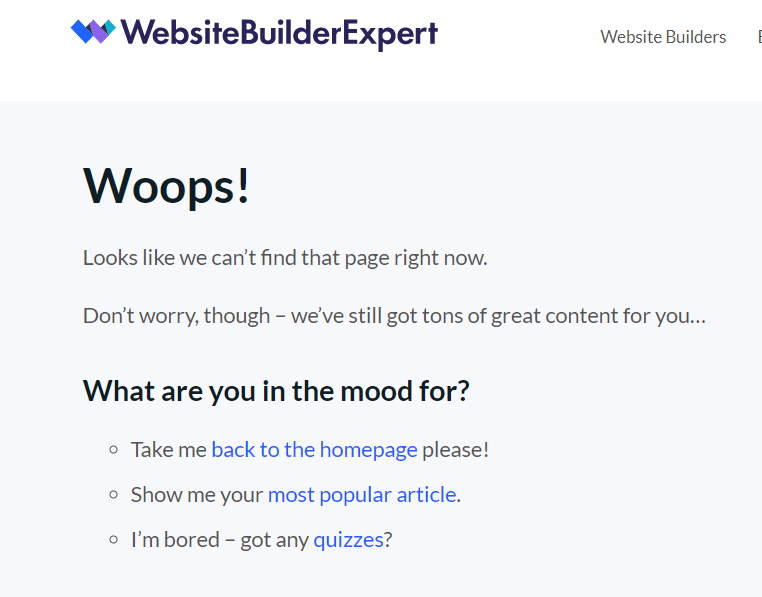
איר קענט רעדאַגירן דיין 404 בלאַט צו פאַרטראַכטנ דיין סאָרט צו מוטיקן וויזאַטערז צו בלייַבן אויף דיין פּלאַץ מער.
ויסשרייַבן בלאַט און פּראָדוקטן. סקוואַרעספּאַסע
די סעקשאַנז זענען וועגן קאַסטאַמייזינג דיין פּראָדוקט בלעטער און ויסשרייַבן בלעטער. קיין זאכן צו פאַרקויפן? האָפּקען עס איצט!
אַדינג אַ לאָגאָ און געזעלשאַפטלעך נעץ לאָגאָ
איר קענען ופּלאָאַד די לאָגאָ געזעלשאַפטלעך נעץ (ד"ה אַ בילד וואָס רעפּראַזענץ דיין אינהאַלט ווען ארויס צו social networks) אין קאפיטל " פּלאַן> סאציאל ייַנטיילונג .
צו ופּלאָאַד אַ לאָגאָ צו אַרויסווייַזן אויף דיין פּלאַץ, צוריקקומען צו רעדאַגירן מאָדע אויף די היים בלאַט. האָווער דיין מויז איבער די כעדער און גיט די "רעדאַגירן מאַפּע כעדער" קנעפּל, דעמאָלט "פּלאַץ כעדער און לאָגאָ" ווו איר וועט זען אַ פּלאַץ צו צופֿעליקער דיין לאָגאָ.
לייג פּלאַץ אינפֿאָרמאַציע און קאַנפיגיער שליסל פּאַראַמעטערס. סקוואַרעספּאַסע
איידער מיר קענען אָנהייבן צאָלן פֿאַר דיין פּלאַץ און ארויסגעבן עס, מיר ערשטער דאַרפֿן צו דערגרייכן די אַדמין מדרגה. אין קאַפּיטל " סעטטינגס " איר וועט געפֿינען פילע פאַרשידענע סעטטינגס - מיר האָבן קאַווערד די עססענטיאַלס פֿאַר קיין וועבזייטל אונטן, אָבער איר קען געפֿינען אנדערע וואָס פּאַסן דיין!
שפּראַך און געשעפט אינפֿאָרמאַציע
גיי צו " סעטטינגס> שפּראַך און קאנט צו אויסקלייַבן אָרט, שפּראַך און צייט זאָנע.
В אונטער סעטטינגס> ביזנעס אינפארמאציע אַרייַן דיין קאָנטאַקט דעטאַילס, אָרט און עפן שעה (אויב אָנווענדלעך).
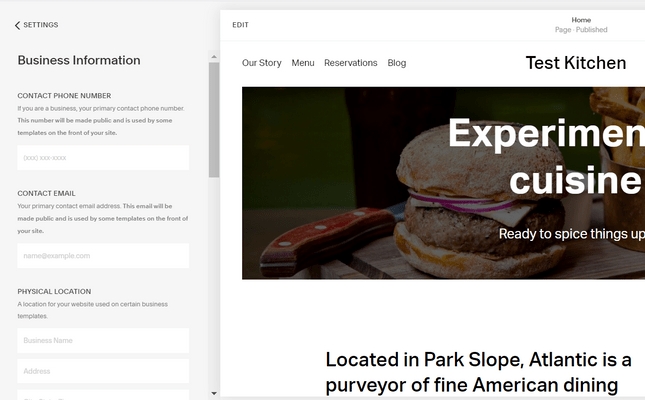
אויב איר שאַפֿן אַ געשעפט וועבזייטל, דאָס איז ווו איר קענען אַרייַן קאָנטאַקט אינפֿאָרמאַציע, אָרט און עפן שעה.
פעלד נאָמען. סקוואַרעספּאַסע
דיין פעלד נאָמען איז די אַדרעס פון דיין וועבזייטל. ווען עס קומט צו באַקומען דיין אייגענע פעלד נאָמען, איר האָבן עטלעכע אָפּציעס:
- קויפן פון אן אנדער פעלד רעגיסטראַטאָר און אַריבערפירן צו דיין Squarespace פּלאַץ. גיי צו " סעטטינגס> דאָומיינז> ניצן דיין אייגענע פעלד , און Squarespace וועט פירן איר דורך די סטעפּס צו לייגן עס.
- באַקומען אַ פעלד נאָמען דורך Squarespace. עס וועט קאָסטן פֿון 20 דאָללאַרס פּער יאָר (וואָס אַ קליין ביסל מער טייַער ווי בייינג אנדערש, אָבער אַ ביסל מער באַקוועם). גיי צו סעטטינגס> דאָומיינז> באַקומען פעלד. צו געפֿינען איינער בנימצא.
- קויפן די יערלעך פּלאַן פון Squarespace און באַקומען אַ פריי פעלד פֿאַר די ערשטער יאָר. מיר וועלן דעקן די פּלאַנז אין דער ווייַטער אָפּטיילונג, אָבער אויב איר זענט גרייט צו יבערגעבן צו אַ יערלעך פּלאַן, איר וועט באַקומען אַ פריי פעלד נאָמען פֿאַר די ערשטער יאָר, ווי געזונט ווי סייווינגז אויף "האַרץ" קאָס. צו באַקומען דעם, צייכן אַרויף פֿאַר אַ באַצאָלט פּלאַן, און גיין צו " סעטטינגס> דאָומיינז> באַקומען פעלד.
סאציאל מידיאַ
לינק דיין אַקאַונץ צו social networksדורך אויסקלייַבן " סעטטינגס> סאציאל לינקס . קיין אַקאַונץ איר לייגן דאָ וועט זיין צוטריטלעך דורך כעדער ייקאַנז סייַדן איר ויסמעקן זיי.
פאָרויסיקע ווייַזונג דיין פּלאַץ
ווען דיין סקוואַרעספּאַסע צוויי-וואָך פּראָצעס איז נאָך אין פּראָגרעס, דיין פּלאַץ וועט זיין פּריוואַט דורך פעליקייַט. דאָס מיינט אַז קיין איינער וועט קענען צו אַקסעס עס, למשל, פשוט דורך Google. אפילו אויב איר האָבן אַ פעלד נאָמען און איר שיקן עמעצער אַ דירעקט לינק, זיי וועלן בלויז זען די לאָגין בלאַט.
אָבער אַז פרענדז און משפּחה זען דיין פּלאַץ איז אַ וויכטיק שריט אין ייערנינג קיין קינקס איידער דיין פּלאַץ גייט לעבן. דאָס איז וואָס מיר רעקאָמענדירן באַשטעטיקן אַ פּלאַץ-ברייט פּאַראָל. ווער עס יז מיט דעם פּאַראָל וועט קענען צו אַקסעס די לעצטע ענדערונגען צו דיין וועבזייטל. אויב גאָרנישט אַנדערש, דאָס קען זיין אַ נוציק וועג צו איר צו זען דעם פּלאַץ "אין פאַקטיש לעבן" צווישן פאַרשידענע דעוויסעס.
ווי צו שטעלן אַ פּאַראָל פֿאַר די גאנצע פּלאַץ
פון די הויפּט מעניו סעלעקטירן " סעטטינגס> פּלאַץ אַקסעסאַביליטי . דערנאָך טוישן די פעליקייַט באַשטעטיקן פון ציבור צו פּאַראָל פּראָטעקטעד און אַרייַן דיין אויסדערוויילטע פּאַראָל. געדענקט נאָר צו מאַכן עס עפנטלעך ווידער נאָך איר צייכן אַרויף פֿאַר די באַצאָלט פּלאַן!
אויסקלייַבן אַ צאָל פּלאַן. סקוואַרעספּאַסע
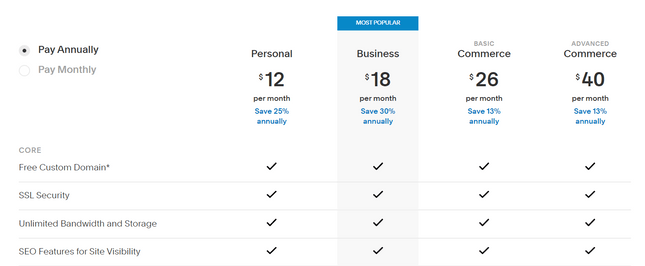
Squarespace האט פיר פּרייסינג פּלאַנז. דריקט אויף די בילד צו פאַרגלייַכן יעדער פּלאַן אויף די Squarespace פּרייסינג בלאַט.
איידער דיין פריי פּראָצעס ענדס, מאַכן זיכער אַז איר צייכן אַרויף פֿאַר אַ באַצאָלט פּלאַן. Squarespace האט פיר פּרייסינג פּלאַנז:
- פּריוואַטע - $ 16 / חודש (אָדער $ 12 / חודש באַצאָלט אַניואַלי)
- געשעפט - $ 26 / חודש (אָדער $ 18 / חודש באַצאָלט אַניואַלי)
- יקערדיק E- האַנדל - $ 30 / חודש (אָדער $ 26 / חודש באַצאָלט אַניואַלי)
- אַוואַנסירטע E- האַנדל - $ 46 / חודש (אָדער $ 40 / חודש באַצאָלט אַניואַלי)
פון קורס, אַלע פּלאַנז אַנדערש אין די פֿעיִקייטן זיי צושטעלן (די ווייַטער צוויי סטעפּס פון דעם פירער זענען בלויז מעגלעך אויב איר האָבן אַ געשעפט פּלאַן אָדער העכער, פֿאַר בייַשפּיל). איר קענען שפּאָרן צווישן 13% און 30% אויב איר צייכן אַרויף פֿאַר אַ יערלעך פּלאַן.
אבער וואָס טאָן זיי געבן? נו, ווי איר וואָלט דערוואַרטן, איר וועט באַקומען מער אויב איר באַצאָלן מער. פֿאַר בייַשפּיל, די פערזענלעכע פּלאַן איז ידעאַל פֿאַר פּאָרטפאָוליאָוז און בלאָגס, אָבער איז נישט פּאַסיק פֿאַר ניצערס מיט געשעפט אמביציעס ווייַל עס קען נישט פאַרקויפן פּראָדוקטן. עס אויך טוט נישט צושטעלן דריט-פּאַרטיי ינטאַגריישאַנז ווי Mailchimp אָדער OpenTable, אָדער קנאַל-אַרויף אַדס.
צװײ פלענער עקאָממערסע פאָרשלאָגן נול טראַנסאַקטיאָן פיז בשעת ביזנעס טשאַרדזשיז איר 3%. אַזוי טראַכטן וועגן דיין בודזשעט און וואָס איר ווילט אַז דיין פּלאַץ זאָל קענען צו טאָן.
אַמאָל איר האָט אויסדערוויילט אַ צאָל פּלאַן און באַצאָלט פֿאַר עס, דיין פּלאַץ איז אַרויף און פליסנדיק. פֿאַר עטלעכע וועבסיטעס (פּאָרטפאָליאָוז, אאז"ו ו) דיין אַרבעט קענען איצט זיין געטאן. פֿאַר ווער עס יז ניצן אַ געשעפט פּלאַן אָדער העכער, עס זענען עטלעכע נאָך סטעפּס וואָס מיר וועלן דעקן אונטן.
ויסשטימען פֿאַרקויף מכשירים (אַפּשאַנאַל)
ערשטער, צו לייגן פֿאַרקויף מכשירים, איר מוזן זיין בייַ מינדסטער אין די געשעפט פּלאַן. ווי אַזוי טאָן איר דערהייַנטיקן? איר וועט ניט זיין סאַפּרייזד צו לערנען אַז Squarespace געדאַנק פון דעם - עס איז אַ סטראַטידזשיקלי געשטעלט "דערהייַנטיקן איצט" קנעפּל אין די סוף פון יעדער בלאַט בעשאַס דיין פריי פּראָצעס.
פון קורס, ניט יעדער וועבזייטל דאַרף די מכשירים. אַזוי אויב איר טאָן ניט פּלאַן צו פאַרקויפן אָנליין, איר קענען האָפּקען סטעפּס 7 און 8.
דורך געבן אַ קליק "מאַרקעטינג" אין די הויפּט מעניו, איר וועט זען אַלץ איר דאַרפֿן צו העכערן דיין Squarespace פּלאַץ. די בילד אונטן ווייזט דיין פֿאַרקויף אָפּציעס.
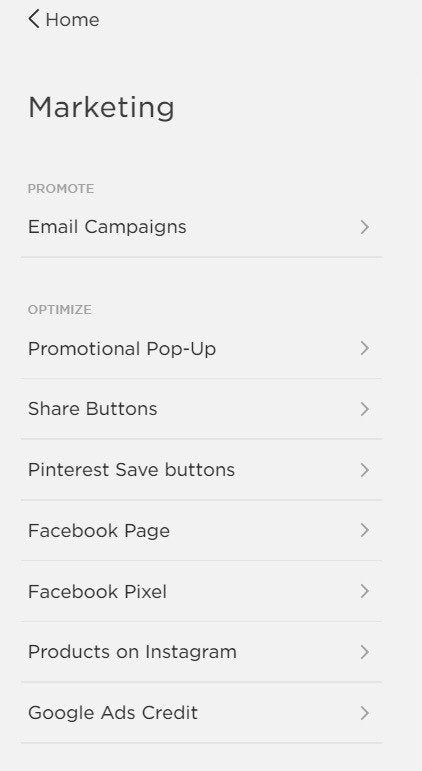
Squarespace אָפפערס אַ ברייט קייט פון גרויס פֿאַרקויף מכשירים.
פֿון דאָ איר קענען לייגן פּאָפּופּס, ווייַזן געזעלשאַפטלעך מידיאַ קנעפּלעך, ויסשטימען דיין פאַסעבאָאָק בלאַט, לינק דיין ינסטאַגראַם פיטער און פיל מער אין בלויז אַ פּאָר פון קליקס. איר קענט אפילו שאַפֿן אַ נייַע E- בריוו קאַמפּיין מיט Squarespace E- בריוו קאַמפּיין. פֿאַר אַזאַ אַ שעפעריש וועבזייטל בילדער, Squarespace טוט נישט סקימפּ אויף די געשעפט זייַט פון טינגז.
איר קענט אפילו זען ווי דיין פּלאַץ איז פּערפאָרמינג מיט די אַנאַליטיקס אָפּציע אויף די הויפּט דאַשבאָרד. עס אַלאַוז איר צו זען דיין פאַרקער, זוכן פֿאַר טערמינען און יסענשאַלי שפּור ווי דיין Squarespace פּלאַץ איז פּערפאָרמינג.
לייג E- האַנדל פאַנגקשאַנאַליטי (אַפּשאַנאַל). סקוואַרעספּאַסע
62% פון יו. עס. קאָנסומערס איצט קראָם אָנליין מער ווי איידער די פּאַנדעמיק, אַזוי איר ווילט צו לייגן צו דיין E- האַנדל פּלאַץ.
פּונקט ווי צו לייגן פֿאַרקויף מכשירים צו פאַרקויפן פּראָדוקטן, איר מוזן האָבן בייַ מינדסטער אַ געשעפט פּלאַן . אָבער, מיר נאָך רעקאָמענדירן האַנדל פּלאַנז פֿאַר די מער אַמביציעס אָנליין סטאָרז.
אַזוי, נאָך אַפּדייטינג (נאָר גיט די בלוי "דערהייַנטיקן איצט" קנעפּל), גיט "האַנדל" אויף די הויפּט טאַפליע און איר קענען אָנהייבן סעלינג.
איצט איר קענען ויסשטימען די פארקויפונג פֿעיִקייטן:
- אָנליין אָרדערס
- ינוואַנטאָרי מאַנאַגעמענט
- קוק דיין קלייאַנץ
- לייג דיסקאַונץ
ביטע טאָן אַז איר וועט דאַרפֿן צו לייגן אַ פּראָדוקטן בלאַט איידער אָנפירונג דיין ינוואַנטאָרי. אָבער טאָן ניט זאָרג, נאָר גיין צוריק צו די "אַדינג בלעטער" סטעפּס און איבערחזרן דעם פּראָצעס. עס איז טאַקע פּשוט.
Squarespace האט ינאַגריישאַן מיט Square, די צאָלונג פּראַסעסינג ריז. עס אַלאַוז איר צו אָננעמען קאָרט פּיימאַנץ אָפפלינע און אָנליין - אַלע איר דאַרפֿן איז די קוואדראט קאַמערס אַפּ, איינער פון קוואדראט ס קלענערער קאָרט לייענער ($ 49), און איר זענט גוט צו גיין. היטן דעם ווידעא צו לערנען מער וועגן ווי דאָס קען אַרבעטן אין דיין קראָם:
וועגן די קאָמיסיעס, אָפפלינע פּיימאַנץ קוואדראט ס אייגענע טראַנסאַקטיאָן און פּראַסעסינג פיז וועט צולייגן. דאָס דעפּענדס אויף עטלעכע סיבות (אַרייַנגערעכנט אָרט), אָבער אין די יו. עס. איר קענען דערוואַרטן צו באַצאָלן:
- טראַנסאַקטיאָן אָפּצאָל 2,6% + קאָמיסיע פאַר פּראַסעסינג אין $0,10
- קאָמיסיע פּער טראַנסאַקטיאָן 3,5% + קאָמיסיע פאַר פּראַסעסינג שליסל טראַנזאַקשאַנז 0,15 $
כאָטש עס איז שטענדיק ווערט צו קאָנטראָלירן גלייך מיט די וועבזייטל פון Square. איר וועט נישט באַקומען קיין נאָך פיז פון Squarespace פֿאַר אָפפלינע פארקויפונג אָדער אָנליין פארקויפונג ניצן זיין האַנדל פּלאַנז.
בויען אַ וועבזייטל מיט Squarespace איז מער שפּאַס ווי רובֿ אנדערע דעוועלאָפּערס. פארוואס? ווייַל כאָטש עס ריקווייערז מער זאָרג און ופמערקזאַמקייַט, עס איז נאָך גרינג צו נוצן.
עס קען ויסקומען ווי אַ פּלאַץ פון אינפֿאָרמאַציע צו נעמען אין, אָבער דער פּראָצעס איז פאקטיש גאַנץ פּשוט. צו דערפרישן דיין זכּרון, לאָזן אונדז אָפּשאַצן די עלף פּשוט סטעפּס צו שאַפֿן אַ שיין Squarespace וועבזייטל:


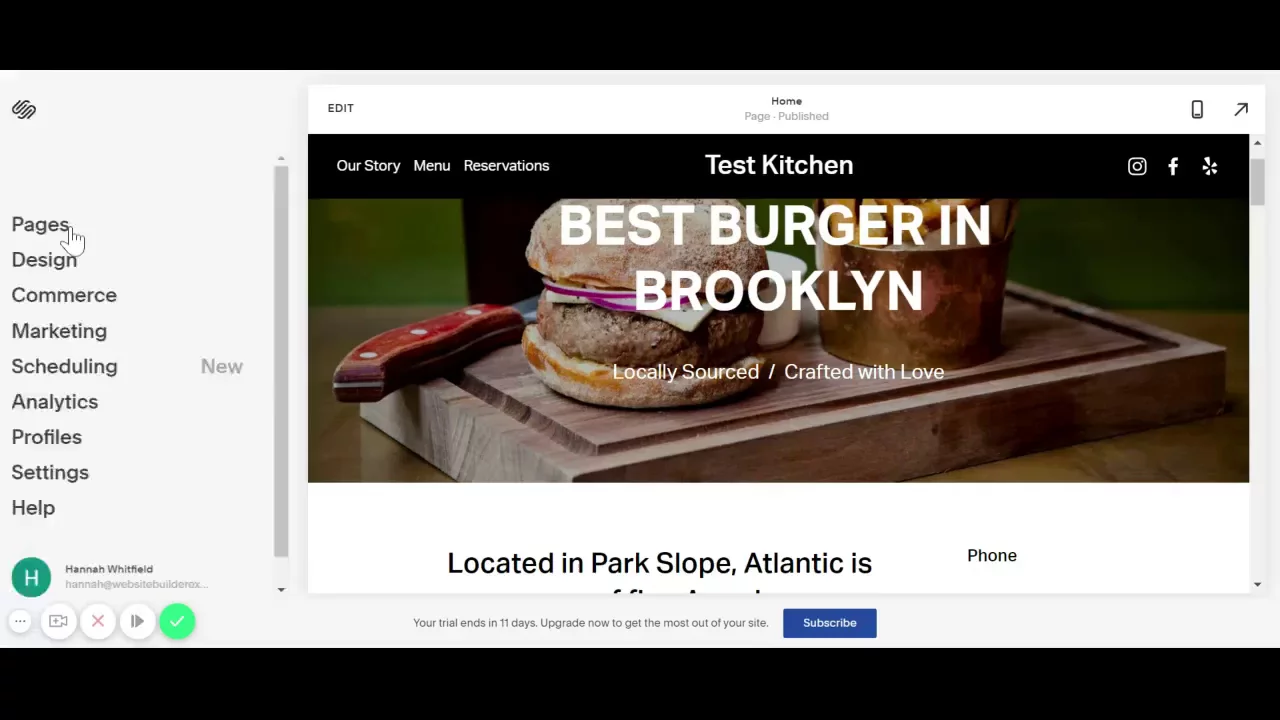
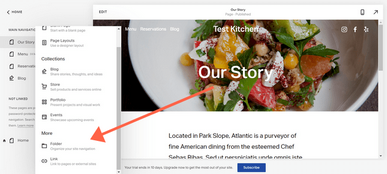

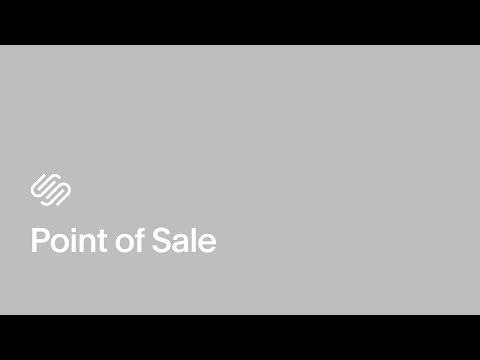





оставить комментарий